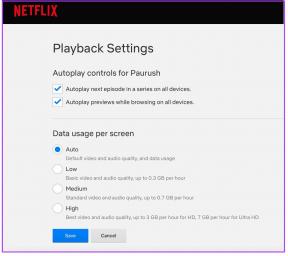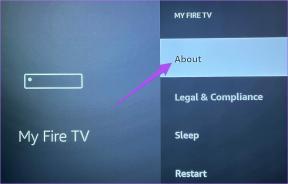Kuinka saada äänenvoimakkuuspainike näytölle Androidissa
Sekalaista / / November 28, 2021
Android-puhelimien sivulla on painikkeet laitteen äänenvoimakkuuden säätämiseen. Voit helposti käyttää näitä painikkeita äänenvoimakkuuden säätämiseen kuunnellessasi kappaleita, podcasteja tai katsoessasi podcasteja. Joskus, Nämä näppäimet ovat ainoa tapa säätää puhelimen äänenvoimakkuutta. Ja voi olla ärsyttävää, jos vahingoitat tai rikot näitä fyysisiä näppäimiä, koska ne ovat ainoa tapa hallita laitteesi äänenvoimakkuutta. Jos äänenvoimakkuusnäppäimet ovat kuitenkin rikki tai juuttuneet, voit ohjata laitteesi äänenvoimakkuutta.
Voit käyttää useita sovelluksia säädä Android-puhelimesi äänenvoimakkuutta käyttämättä painikkeita. Siksi meillä on opas auttaaksemme sinua kuinka saada äänenvoimakkuuspainike näytölle Androidissa joita voit seurata, jos äänenvoimakkuusnäppäimet eivät toimi kunnolla.
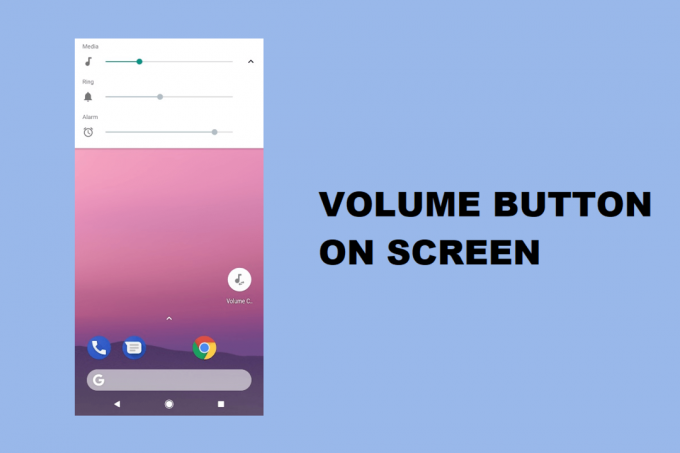
Sisällys
- Kuinka saada äänenvoimakkuuspainike näytölle Androidissa
- Tapa 1: Käytä apuäänenvoimakkuuspainiketta
- Tapa 2: Käytä VolumeSlideriä
- Usein kysytyt kysymykset (FAQ)
Kuinka saada äänenvoimakkuuspainike näytölle Androidissa
Luettelemme sovellukset, joita voit käyttää, jos äänenvoimakkuusnäppäimet eivät toimi kunnolla Android-laitteellasi:
Tapa 1: Käytä apuäänenvoimakkuuspainiketta
Apuäänenvoimakkuus on loistava sovellus, jonka avulla voit ohjata laitteesi äänenvoimakkuutta näytöltä.
1. Suunnata Google Play Kauppa ja asenna "Äänenvoimakkuuden apupainike' tekijältä mCreations. Käynnistä sovellus ja myöntää tarvittavat luvat.

2. Napauta valintaruutu vieressä Näytä äänenvoimakkuuspainikkeet saadaksesi äänenvoimakkuusnäppäimet näkyviin laitteesi näytölle.
3. Näet nyt plus-miinus äänenvoimakkuuden kuvakkeet näytölläsi. Voit helposti vetää ja sijoittaa äänenvoimakkuusnäppäimiä minne tahansa näytölläsi.
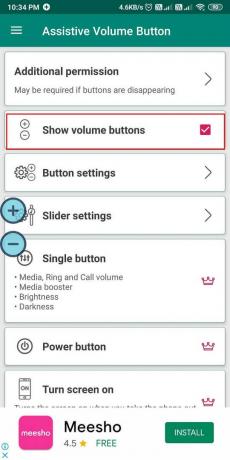
4. Sinulla on mahdollisuus muuttaa näytön kokoa, peittävyyttä, ääriviivojen väriä, taustaväriä ja äänenvoimakkuusnäppäinten välistä etäisyyttä. Tätä varten suuntaa Painikkeiden asetukset sovelluksessa.

Se siitä; voit helpostisäädä Android-puhelimesi äänenvoimakkuutta käyttämättä painikkeita.
Lue myös:Paranna äänenlaatua ja lisää äänenvoimakkuutta Androidissa
Tapa 2: Käytä VolumeSlideriä
VolumeSlider on toinen loistava sovellus luettelossamme. Tämän sovelluksen avulla voit helposti ohjaa Androidin äänenvoimakkuutta pyyhkäisemällä näytön reunaa.
1. Avata Google Play Kauppa ja asenna VolumeSlider kirjoittanut Clownface. Käynnistä sovellus ja myöntää tarvittavat käyttöoikeudet sovellukselle laitteellasi.

2. Näet a sininen viiva puhelimen näytön vasemmassa reunassa. Voit lisätä tai vähentää äänenvoimakkuutta pidä kiinni näytön vasemmasta reunasta. Pidä äänenvoimakkuusnäppäintä painettuna, kunnes näet äänenvoimakkuuden ponnahdusikkunan.
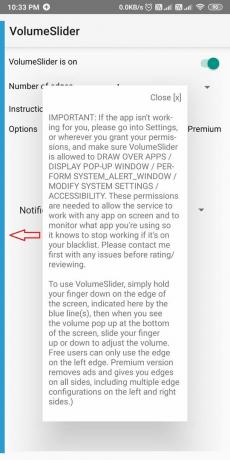
3. Lopulta voit liikuta sormeasi ylös ja alas säätääksesi äänenvoimakkuutta laitteellasi.
Usein kysytyt kysymykset (FAQ)
Q1. Miten saan painikkeet Android-näytölle?
Saadaksesi äänenvoimakkuuspainikkeet Android-näytölle, voit käyttää mCreationsin Apuäänenvoimakkuuspainike -sovellusta. Tämä sovellus on ilmainen käyttää, ja se on saatavilla Google Play -kaupasta. Tämän sovelluksen avulla saat virtuaaliset äänenvoimakkuusnäppäimet näytöllesi.
Q2. Miten lisäät äänenvoimakkuutta ilman painiketta?
Jos haluat lisätä äänenvoimakkuutta käyttämättä laitteesi fyysisiä painikkeita, voit käyttää kolmannen osapuolen sovellukset, kuten VolumeSlider tai avustavat äänenvoimakkuuspainikkeet virtuaalisten äänenvoimakkuusnäppäimien saamiseksi laite.
Suositus:
- 10 tapaa lisätä puheluiden määrää Android-puhelimella
- Korjaa alhainen Bluetooth-äänenvoimakkuus Androidissa
- Kuinka tallentaa Snapchat-viestejä 24 tunniksi
- Kuinka ottaa sisäänrakennettu näytöntallennin käyttöön Android 10:ssä
Toivomme oppaamme jatkuvan kuinka saada äänenvoimakkuuspainike näytölle Androidissa oli hyödyllinen, ja pystyit säätämään laitteesi äänenvoimakkuutta käyttämättä äänenvoimakkuusnäppäimiä. Nämä kolmannen osapuolen sovellukset voivat olla hyödyllisiä, kun äänenvoimakkuusnäppäimet jumiutuvat tai rikot äänenvoimakkuusnäppäimet vahingossa.